סריקת מחשב
הסורק לפי דרישה הוא חלק חשוב מפתרון האנטי-וירוס שלך. הוא משמש לביצוע סריקות של קבצים ותיקיות במחשב. מבחינת האבטחה, הכרחי שסריקות המחשב יבוצעו באופן סדיר כחלק מאמצעי האבטחה השגרתיים ולא רק כשעולה חשד להדבקה. מומלץ שתבצע סריקות מערכת מעמיקות וקבועות כדי לזהות וירוסים שאינם נלכדים על-ידי הגנה על מערכת קבצים בזמן אמת כשהם נכתבים בדיסק. הדבר עשוי לקרות כאשר הגנה על מערכת קבצים בזמן אמת מושבתת באותו רגע, מנגנון האיתור אינו מעודכן או שהקובץ לא זוהה כווירוס כשנשמר בדיסק.
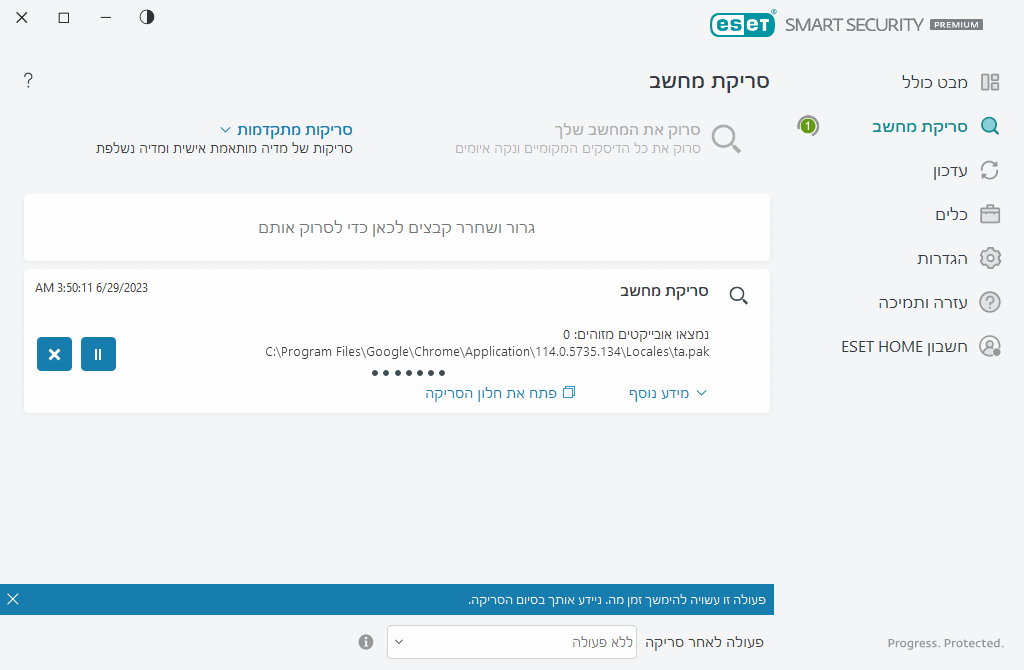
ישנם שני סוגים זמינים של סריקת מחשב. האפשרות סרוק את המחשב שלך סורקת במהירות את המערכת ללא ציון פרמטרי הסריקה. סריקה מותאמת אישית (תחת 'סריקה מתקדמת') מאפשרת לך לבחור מתוך פרופילי סריקה שהוגדרו מראש, אשר תוכננו לטפל במיקומים מסוימים, ולבחור יעדי סריקה ספציפיים.
ראה התקדמות הסריקה לקבלת מידע נוסף על תהליך הסריקה.
כברירת מחדל, ESET Smart Security Premium מנסה לנקות או להסיר באופן אוטומטי אובייקטים מזוהים שנמצאו במהלך סריקת המחשב. במקרים מסוימים, אם לא ניתן לבצע פעולה, תקבל התראה אינטראקטיבית ועליך לבחור פעולת ניקוי (לדוגמה, הסרה או התעלמות). כדי לשנות את רמת הניקוי ולקבל מידע מפורט יותר, ראה ניקוי. לעיון בסריקות קודמות, ראה רשומות יומן. |
 סרוק את המחשב שלך
סרוק את המחשב שלך
האפשרות סרוק את המחשב שלך מאפשרת לך להפעיל סריקת מחשב במהירות ולנקות קבצים נגועים ללא צורך בהתערבות של המשתמש. היתרון של סרוק את המחשב שלך הוא קלות ההפעלה והיעדר הצורך בהגדרות סריקה מפורטות. סריקה זו בודקת את כל הקבצים בכוננים המקומיים ומנקה או מסירה את החדירות שזוהו באופן אוטומטי. רמת הניקוי מוגדרת אוטומטית כערך ברירת המחדל. לקבלת מידע מפורט יותר על סוגי הניקוי השונים, ראה ניקוי.
באפשרותך להשתמש גם בתכונה סריקה בגרירה ושחרור כדי לסרוק קובץ או תיקיה באופן ידני על-ידי לחיצה על הקובץ או התיקייה, העברת סמן העכבר לאזור המסומן תוך לחיצה על לחצן העכבר ולאחר מכן שחרור הלחיצה. לאחר מכן, האפליקציה תועבר לחזית.
אפשרויות הסריקה הבאות זמינות תחת סריקות מתקדמות:
 סריקה מותאמת אישית
סריקה מותאמת אישית
סריקה מותאמת אישית מאפשרת לך לציין פרמטרי סריקה, כגון יעדי ושיטות הסריקה. היתרון של סריקה מותאמת אישית הוא שבאפשרותך להגדיר את הפרמטרים בפירוט. ניתן לשמור את התצורות בפרופילי סריקה המוגדרים על-ידי המשתמש, אשר עשויים להיות שימושיים כאשר הסריקה מתבצעת שוב ושוב עם אותם פרמטרים.
 סורק מדיה נשלפת
סורק מדיה נשלפת
בדומה לאפשרות סרוק את המחשב שלך – הפעלה מהירה של סריקת מדיה נשלפת (כגון CD/DVD/USB) שמחוברת כעת למחשב. אפשרות זו שימושית כשאתה מחבר כונן הבזק USB למחשב ומעוניין לסרוק את התוכן שלו לאיתור תוכנות זדוניות ואיומים פוטנציאליים אחרים.
ניתן ליזום את סוג הסריקה הזה גם על-ידי לחיצה על סריקה מותאמת אישית, בחירה באפשרות מדיה נשלפת בתפריט הנפתח יעדי סריקה ולחיצה על סריקה.
 חזרה על סריקה אחרונה
חזרה על סריקה אחרונה
מאפשרת לך להפעיל במהירות את הסריקה הקודמת שבוצעה באמצעות אותן הגדרות.
התפריט הנפתח פעולה לאחר הסריקה מאפשר לך להגדיר פעולה שתבוצע באופן אוטומטי לאחר סיום הסריקה:
- ללא פעולה – לאחר סיום הסריקה לא תתבצע כל פעולה.
- כיבוי – המחשב יכבה לאחר סיום הסריקה.
- הפעלה מחדש בעת הצורך – המחשב מבצע הפעלה מחדש רק אם הדבר נדרש כדי להשלים ניקוי של איומים שאותרו.
- אתחול מחדש – סגירת כל התוכניות הפתוחות והפעלה מחדש של המחשב לאחר סיום הסריקה.
- כפה הפעלה מחדש במידת הצורך – המחשב מבצע הפעלה מחדש רק אם הדבר נדרש כדי להשלים ניקוי של איומים שאותרו.
- כפה אתחול מחדש — כופה סגירה של כל התוכניות הפתוחות מבלי להמתין לאינטראקציה עם המשתמש ומפעיל מחדש את המחשב לאחר סיום הסריקה.
- שינה – שמירת ההפעלה והעברת המחשב למצב של צריכת חשמל נמוכה כדי שתוכל לחזור לעבוד במהירות.
- מצב שינה – העברת כל מה שפועל ב-RAM לקובץ מיוחד בכונן הקשיח. המחשב יכבה, אך יחזור למצבו הקודם בפעם הבאה שתפעיל אותו.
הפעולות שינה או מצב שינה זמינות בהתאם להגדרות צריכת החשמל והשינה במערכת ההפעלה במחשב שלך או יכולות המחשב השולחני או הנייד שלך. זכור שמחשב ישן הוא עדיין מחשב פועל. הוא עדיין מפעיל פונקציות בסיסיות וצורך חשמל כשהמחשב פועל על סוללה. כדי לשמר את חיי הסוללה, למשל כשאתה מחוץ למשרד, אנו ממליצים להשתמש באפשרות 'מצב שינה'. |
הפעולה הנבחרת תתחיל לאחר סיום כל הסריקות הפועלות. כאשר תבחר באפשרות כיבוי או אתחול מחדש, חלון דו-שיח לאישור יציג ספירה לאחור של 30 שניות (לחץ על ביטול כדי לבטל את הפעולה המבוקשת).
מומלץ שתפעיל סריקת מחשב לפחות פעם בחודש. ניתן להגדיר את הסריקה כמשימה מתוזמנת תחת כלים > מתזמן. כיצד לתזמן סריקת מחשב שבועית? |
